Dieses Beispiel veranschaulicht, wie Sie Arbeitsebenenumformungen Rückgängig machen, diese Wiederherstellen und Leeren.
- Wählen Sie aus dem Arbeitsebene-Kontextmenü die Option Arbeitsebene erstellen aus. Dies zeigt die Arbeitsebeneneditor-Registerkarte an.
- Klicken Sie auf
 , um den Position-Dialog zu öffnen.
, um den Position-Dialog zu öffnen.- Wählen Sie einen Arbeitsraum des Typs Relativ aus.
- Geben Sie einen Z-Wert von 20 ein.
Dadurch wird die Arbeitsebene auf 20 mm in Z oberhalb des globalen Koordinatensystems verschoben:
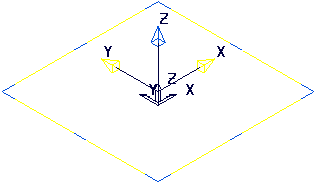
- Im Positions-Dialog:
- Geben Sie eine X mit dem Wert 30 ein.
- Klicken Sie auf Anwenden.
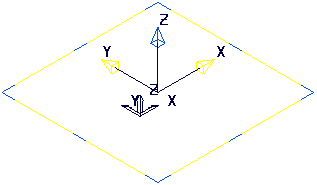
- Klicken Sie auf die Arbeitsebeneneditor-Registerkarte > Ändern-Gruppe > Drehen um Y, um das Dialogfeld Drehenzu öffnen.
- Geben Sie einen Winkel von 45 ein.
- Klicken Sie auf Akzeptieren.
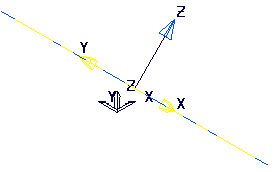
- Klicken Sie auf die Arbeitsebeneneditor-Registerkarte > Historie-Gruppe > Rückgängig, um die letzte Umformung zu löschen.
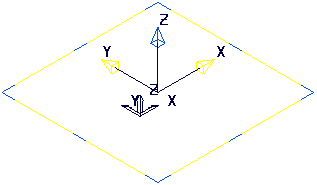
- Klicken Sie auf die Arbeitsebeneneditor-Registerkarte > Historie-Gruppe > Rückgängig, um die erste Umformung zu löschen.
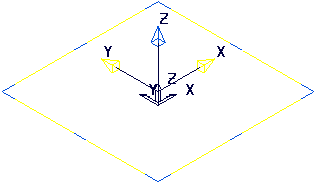
- Klicken Sie auf die Arbeitsebeneneditor-Registerkarte > Historie-Gruppe > Wiederherstellen, um die erste Umformung hinzufügen.
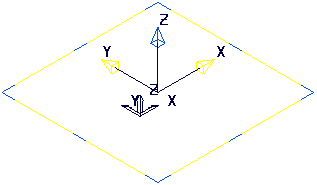
- Klicken Sie auf die Arbeitsebeneneditor-Registerkarte > Beenden-Gruppe > Zuweisen, um die aktuelle Ausrichtung der Arbeitsebene beizubehalten und den Arbeitsebeneneditor zu schließen.

Die Rückgängig- und Wiederherstellen-Optionen sind nicht länger verfügbar. Sie können jedoch das gleiche Ergebnis erzielen, indem Sie die Optionen Letzte Änderung rückgängig und Wiederherstellen letzter Änderungsrücknahme aus dem Kontextmenü der individuellen Arbeitsebene auswählen.
- Wählen Sie aus dem Kontextmenü der individuellen Arbeitsebene die Option Historien-Puffer löschen aus. Dadurch sind die Optionen Letzte Änderung zurücknehmen und Wiederherstellen letzter Änderungsrücknahme nicht mehr verfügbar.